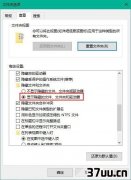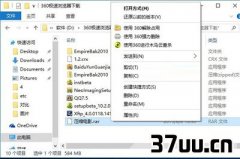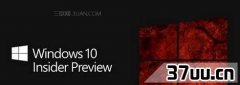win7系统声音怎么调大,win7怎么调声音
Win10声音怎么调?看似一个非常简单的电脑技巧问题,但仍然会有一些新手朋友对Win10声音设置不太了解,比如找不到播放设置、录音设置、音量合成器设置等等。
今天电脑百事网小编就来教大家玩转Win10声音调节设置,以下是具体的方法步骤。

一、Win10声音怎么调?如果只是简单调节Win10电脑的音量大小,那么操作就非常简单,直接点击Win10任务栏右下角的 音量图标 在弹出的音量调节杆中,调节音量大小即可,如下图。
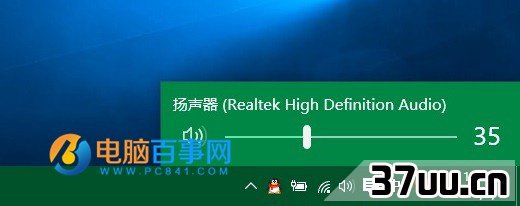
Win10声音怎么调Ps.建议在播放音乐的情况下,调节音量大小,这样可以通过听觉,调整到最佳适合自己的声音大小。
二、Win10音量合成器设置方法在Win7声音调节界面一般默认是音量合成器界面,它可以分任务调节任务音量,比如音乐、QQ等不同软件的音量都可以单独调节。
很多朋友找不到Win10音量合成器设置,下面也简单介绍下。
1、在Win10音量图标上点击鼠标右键,之后就可以看到「音量合成器」、 「播放设置」、 「录音设置」、 「声音设置」等等,如下图。

Win10音量合成器设置2、点击打开音量合成器设置,可以看到内部设置功能还是十分全面的,可以单独设置打开的各软件音量,包括扬声器、QQ、浏览器等等、如下图。
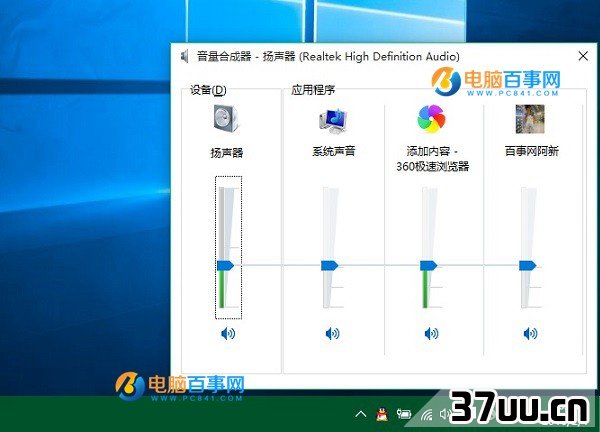
Win10音量合成器设置方法音量合成器设置有时候还是非常实用的,比如一边听歌,一边聊天,可以将QQ音量调节小一些,避免影响听歌。
版权保护: 本文由 勾乐和 原创,转载请保留链接: https://www.37uu.cn/detail/5153.html
- 上一篇:win系统,w10系统
- 下一篇:win图标,win10图标不显示